Lejátszás kreatív szűrőkkel
A következő szűrőket alkalmazhatja a képekre, melyeket aztán külön képként menthet: Szemcsés fekete-fehér, Lágy fókusz, Halszem effekt, Olajfestmény effektus, Vízfestmény effektus, Játékkamera effekt, és Miniatűr effektus.
-
Válassza a(z) [
: Lejátszási kreatív szűrők] lehetőséget.
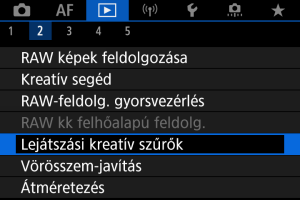
-
Válasszon ki egy képet.
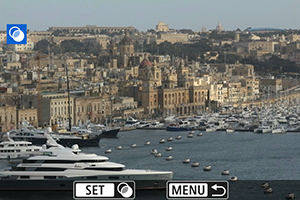
-
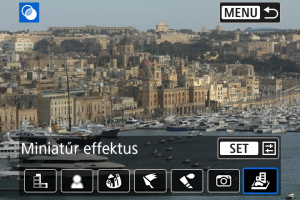
-
Állítsa be a szűrőeffektust.
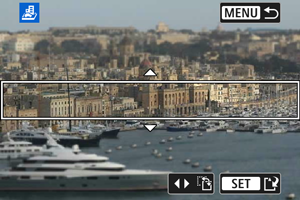
- Adja meg a szűrőeffektust, majd nyomja meg a(z)
gombot.
- A(z) [Miniatűr effektus] hatáshoz a(z)
tárcsa elforgatásával mozgassa a területet körülvevő fehér keretet az élesebb fókuszhoz, majd nyomja le a(z)
gombot.
- Adja meg a szűrőeffektust, majd nyomja meg a(z)
-
Mentse a képet.

- Válassza a(z) [OK] lehetőséget.
- Ellenőrizze a célmappát és a képfájl számát, majd válassza a(z) [OK] lehetőséget.
- Ha más képekre is alkalmazni szeretné a szűrőt, ismételje meg a 2–5. lépést.
Megjegyzés
A Kreatív szűrők jellemzői
-
Szemcsés fekete-fehér
A képet szemcséssé és fekete-fehérré teszi. A kontraszt szabályozásával módosítható a fekete-fehér effektus.
-
Lágy fókusz
Lágy megjelenést kölcsönöz a képnek. Az elmosódottság szabályozásával módosítható a lágy megjelenés mértéke.
-
Halszem effekt
Halszemoptikával készült kép hatását kelti. A képnek hordótorzítása lesz.
A kép szélein levágott terület a szűrőeffektus mértékétől függően változó lehet. Mivel ez a szűrőeffektus felnagyítja a kép középső részét, a rögzített képpontok számától függően a kép közepén érzékelhető felbontás alacsonyabb lehet, ezért a 4. lépésben a szűrőeffektus beállításakor ellenőrizze az eredményt.
-
Olajfestmény effektus
Hatására a fotó olajfestményhez hasonlít, és a téma térbelibbnek tűnik. Az effektus beállításával módosítható a kontraszt és a telítettség. Ne feledje, hogy egyes témák, például az ég vagy a fehér falak nem jeleníthetők meg egyenletes átmenettel, ezért rendellenesen, esetleg jelentős mennyiségű zajjal jelenhetnek meg.
-
Vízfestmény effektus
Hatására a fotó lágy színekkel festett vízfestményre hasonlít. Az effektus beállításával módosítható a színek denzitása. Vegye figyelembe, hogy előfordulhat, hogy az éjszakai vagy sötét jelenetek nem egyenletes átmenettel jelennek meg, szabálytalannak tűnhetnek, illetve jelentős képzaj jelentkezhet rajtuk.
-
Játékkamera effekt
A játék-fényképezőgépekre jellemző színhatást idéz elő, és elsötétíti a kép négy sarkát. A színtónus beállításával módosítható a színhatás.
-
Miniatűr effektus
Diorámahatást hoz létre. Módosíthatja, hol látszik élesen a kép. Az éles terület (fehér keret) függőleges és vízszintes tájolása közötti váltáshoz nyomja meg a 4. lépésben a(z)
bal vagy jobb gombját (), vagy érintse meg a(z) [
] elemet.